Există multe medii desktop diferitealegeți pe Arch Linux. Un nou plus la linie este desktopul Deepin. Este componenta desktop a unei distribuții Linux independente, care folosește intens Ubuntu. Scopul principal al acestui desktop Linux este de a face lucrurile ușor de utilizat, frumoase și moderne.
O perioadă, Deepin a fost disponibil doar pe site-ul săudistribuție, ca cod sursă, și Ubuntu în ansamblu (prin surse software de încărcare laterală etc.). Recent, software-ul a fost adăugat la secțiunea comunitară a Arch Linux, oferind Archerilor o alegere și mai mare!
Instalarea Deepin

Mediul desktop Deepin poate fi acuminstalat atât timp cât aveți activată sursa de software comunitară. Înainte de aceasta, desktopul trebuia instalat prin intermediul depozitelor de software personalizate sau construit prin AUR. Desktopul de bază poate fi instalat printr-un singur meta-pachet. Pentru a-l obține, deschideți terminalul și faceți următoarele:
sudo pacman -S deepin
Acest meta-pachet oferă Arch Linux componentele de bază pentru a rula desktopul și nimic altceva. De aici, va trebui să instalați și să activați instrumentul pentru gestionarea rețelei.
sudo pacman -S networkmanager
Network Manager este în sistem, dar nu funcționează. Instrumentul în sine (ca majoritatea lucrurilor de pe Arch) se bazează foarte mult pe systemd. Pentru a vă asigura că Deepin are o conexiune de rețea, executați următoarea comandă:
sudo systemctl enable NetworkManager.service sudo systemctl start NetworkManager.service
Rețineți că Deepin își folosește propria rețeaManager applet pentru panou. Aceasta înseamnă că dacă ați instalat și „nm-applet” (aplicația implicită din panoul de rețea), veți avea doi indicatori de rețea. Rezolvați acest lucru prin dezinstalarea appletului.
sudo pacman -R nm-applet
După instalarea pachetului de bază pentru a obținefuncționarea pe desktop și activarea rețelei, rămân câteva lucruri de instalat. Meta-pachetul „deepin-extra”. Acest lucru va oferi mediului desktop utilități suplimentare și instrumente care fac ca utilizarea utilizării mediului desktop să fie o experiență mult mai completă.
sudo pacman -S deepin-extra
Înțelegeți că mediul desktop Deepineste puțin diferit de alții pe Arch, deoarece nu este un mediu desktop complet. Deși este adevărat că Deepin oferă o mulțime de programe speciale în meta-pachetul „deepin-extra”, utilizatorii vor lipsi în continuare anumite instrumente.
De exemplu: când un utilizator instalează Gnome 3 pe Arch, două meta-pachete se asigură că utilizatorul primește o experiență completă Gnome, completată cu un editor de text, un client de e-mail și tot ce este între ele. Programele Deepin nu sunt aproape la fel de expansive, iar utilizatorii vor trebui să-l suplimenteze.
Pentru a suplimenta unele programe lipsă pe care Deepin nu le include, încercați să instalați următoarele pachete:
sudo pacman -S geary gedit tomboy empathy transmission-gtk
Instalarea LightDM
Deepin poate funcționa bine cu aproape oricemanager de autentificare. GDM, LXDM, SDDM și lista continuă. Acestea fiind spuse, dacă doriți o experiență completă cu acest mediu desktop pe Arch Linux, va trebui să activați funcția Deepin.
Un „salut” este ceea ce vede utilizatorul când se conecteazăîn sistemul. Este componenta de bază a LightDM și, fără o mai bună, LightDM nici nu se va activa. Pentru a activa acest salut, mai întâi instalați LightDM cu:
sudo pacman -S lightdm
După instalarea pachetului, managerul de conectare LightDM nu va funcționa, deoarece configurația este necesară cu systemd. Activează-l ca DM implicit cu:
sudo systemctl enable lightdm -f
Deschideți fișierul de configurare LightDM din editorul de text Nano și căutați „# greeter-session”.
sudo nano /etc/lightdm/lightdm.conf
Sub # greeter-session, a pune:
greeter-session=lightdm-deepin-greeter
Salvați fișierul de configurare actualizat cu Ctrl + Oși apoi folosiți comanda test pentru a vă asigura că totul verifică.
lightdm --test-mode --debug
AVERTIZARE! Nu reporniți dacă rezultatele testului de depanare nu au succes! Dacă se întâmplă acest lucru, configurația dvs. este greșită. Urmați pașii de mai sus și faceți-o din nou! Când trece comanda de debug, reporniți.
configurație
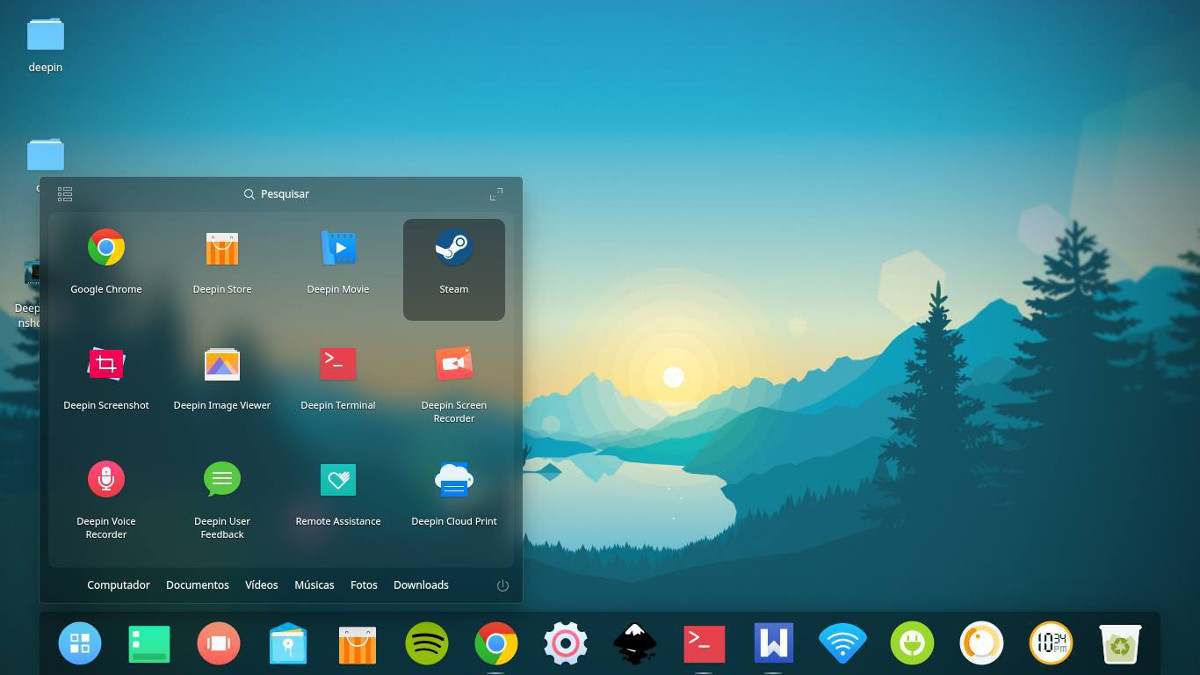
În mod implicit, Deepin este în modul bomboane pentru ochi. Acest mod este efectiv un dock în partea de jos a ecranului și nimic mai mult. Nu există un panou superior și totul arată foarte frumos. Acest mod arată bine pentru majoritatea oamenilor, în special pentru cei cărora le place modul macOS de a face lucrurile. Cu toate acestea, acest mod nu este singura modalitate de a utiliza acest mediu desktop.
Pentru a schimba aspectul panoului, faceți clic dreapta pe el și găsiți „modul”. Treceți de la un aspect la altul făcând clic pe cele două opțiuni.
Adăugarea unei bare superioare la modul de andocare
Dacă alegeți să utilizați modul Dock și nu varianta Dockmodul panou, poate doriți să adăugați o bară de sus. Nu numai că va face totul mai asemănător cu Mac-ul, dar veți avea adăugate funcții și butoane care vă lipsesc cu modul de andocare. Pentru a obține bara de sus, pur și simplu descărcați instantaneul și generați un pachet Arch instalabil sau îndreptați-l pe asistentul dvs. AUR preferat. Apoi, căutați „deepin-topbar” și executați-o.
Autoartart Topbar
Doriți să vă asigurați că bara de top rulează întotdeaunacând te conectezi la desktop? Dacă da, cel mai bun mod de a rezolva acest lucru este de a crea o intrare de pornire. Crearea unei intrări de pornire este la fel de simplă precum crearea unei copii a fișierului Desktop care este deja în / usr / share / applications / și modificarea permisiunilor.
cp /usr/share/applications/deepin-topbar.desktop ~/.config/autostart sudo chmod +x ~/.config/autostart/deepin-topbar.desktop</ P>













Comentarii